Come correggere l'errore di sviluppo di COD Warzone 5573
Giochi / / August 04, 2021
Annunci
Call of Duty o COD Warzone è uno dei migliori giochi in circolazione, ma per alcuni utenti si verifica uno strano errore, indicando Dev Error 5573 sullo schermo. L'errore è causato da file di configurazione errati e scompare con un semplice riavvio del gioco. Ma in caso contrario, ecco alcuni suggerimenti per risolvere questo problema.
COD Warzone Dev Error 5573 è un errore unico nel suo genere, specifico solo per gli utenti di PC e PS4. Si verifica principalmente a causa a un file danneggiato o a una cattiva connessione a Internet. L'unico modo per risolvere questo problema è riparare il file system danneggiato sul tuo PC o dispositivo pS4.
Tuttavia, quando si tratta delle soluzioni perfette per l'errore 5573 di Call of Duty Warzone Dev, le nostre semplici soluzioni ti aiuteranno sicuramente a risolvere questo tipo di problema. Tuttavia, questo errore sembra essere molto frustrante ei giocatori potrebbero voler eliminare questo problema.
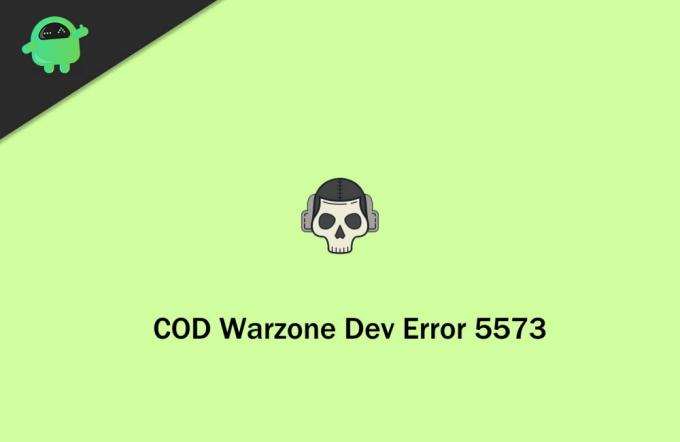
Annunci
Sommario
-
1 Come correggere l'errore di sviluppo di COD Warzone 5573
- 1.1 Metodo 1: riavvia il tuo PC o PS4
- 1.2 Metodo 2: prova a installare gli ultimi aggiornamenti
- 1.3 Metodo 3: provare a verificare la presenza di problemi di connessione lenti o intermittenti
- 1.4 Metodo 4: ricostruisci il database PS4
- 1.5 Metodo 5: reinstalla il gioco
- 2 Conclusione
Come correggere l'errore di sviluppo di COD Warzone 5573
In generale, l'errore 5573 di sviluppo è dovuto a molti motivi, ad esempio un problema del server, driver GPU obsoleti e software che necessita di aggiornamento, connessione lenta o intermittente, file di gioco danneggiati, problemi di codifica con alcuni DLC o contenuti e molti Di Più. Quindi oggi discuteremo di questi problemi e delle loro soluzioni per correggere l'errore 5573 di sviluppo di COD Warzone.
Nel caso in cui tu stia cercando di risolvere questo problema, segui i metodi che abbiamo menzionato di seguito: -
Metodo 1: riavvia il tuo PC o PS4
Questa potrebbe essere la soluzione più semplice ed efficace che puoi fare per risolvere questo problema. Il riavvio del PC non è un lavoro difficile da fare, ma devi seguire alcuni semplici passaggi per riavviare la PS4.
- Prima di tutto, devi premere il pulsante PS sul tuo controller DualShock PS4.
- Ora vedrai un menu di accensione sul lato sinistro contenente alcune opzioni correlate.
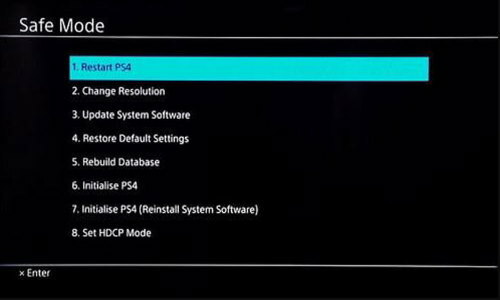
- È necessario selezionare l'opzione per riavviare l'opzione PS4 con l'aiuto del pulsante L3 e premere il pulsante X.
- Ora, attendi fino al completamento del processo di riavvio e verifica se il problema è stato risolto o meno.
Metodo 2: prova a installare gli ultimi aggiornamenti
Non importa se utilizzi un PC o una PS4. È sempre meglio mantenere aggiornati tutte le applicazioni e il sistema operativo. Questo passaggio non solo risolve alcuni bug sconosciuti, ma aiuta anche a risolvere molti problemi correlati. L'errore di sviluppo 5573 potrebbe verificarsi quando il tuo account Warzone non è in grado di connettersi correttamente al server a causa di una versione obsoleta del gioco o del sistema operativo. Quindi quello che devi fare è semplicemente mantenere aggiornate le tue applicazioni e il tuo sistema operativo.
Metodo 3: provare a verificare la presenza di problemi di connessione lenti o intermittenti
Tuttavia, la tua connessione Internet lenta potrebbe essere la causa di questo tipo di errori. Ti consigliamo vivamente di giocare a questo gioco a una velocità Internet molto più veloce per assicurarti che il tuo gameplay non abbia effetto a causa della mancanza di larghezza di banda o problemi di latenza.
Annunci
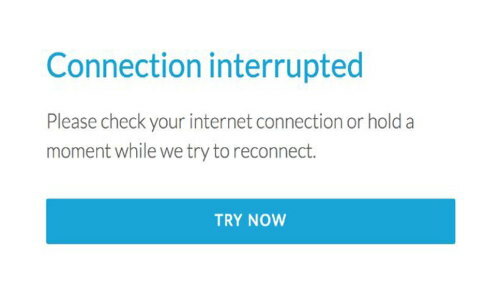
Se utilizzi una rete Wi-Fi, le possibilità di disconnessione sono maggiori, quindi cerca sempre di utilizzare un cavo LAN per utilizzare Internet sul tuo PC o PS4.
Metodo 4: ricostruisci il database PS4
Nel caso in cui ti trovi di fronte all'errore Dev 5573, prova a ricostruire il database sulla tua PS4. Per ricostruire il database PS4, segui i passaggi indicati di seguito: -
- Prima di tutto, devi spegnere completamente la tua PS4 e quindi premere e tenere premuto il pulsante di accensione per alcuni secondi finché non senti due segnali acustici sulla tua PS4.
- Dopodiché, rilascia il pulsante di accensione quando senti un secondo segnale acustico.
- Ora, quello che devi fare è semplicemente collegare il tuo controller alla tua console con l'aiuto di un cavo USB e premere il pulsante PS dal controller PS4 Dualshock.
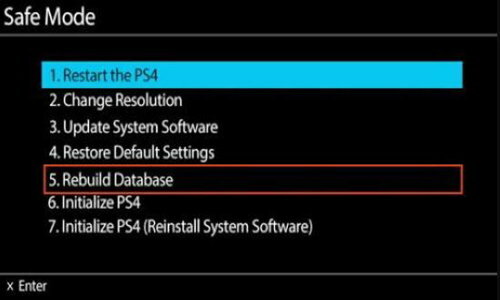
- Quindi, scegli l'opzione 5, ovvero Ricostruisci database.
Metodo 5: reinstalla il gioco
Questa è l'ultima opzione che devi correggere l'errore Dev 5573. Disinstallare e reinstallare Warzone è la soluzione migliore. Consigliamo questa soluzione solo se nessuno dei metodi sopra indicati funziona per te.
Annunci
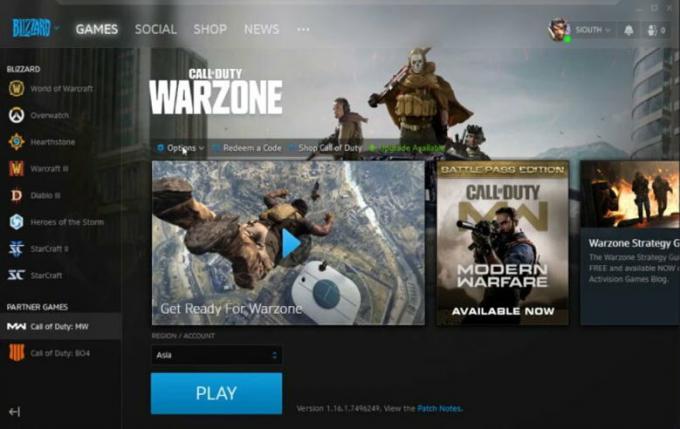
La reinstallazione di Warzone risolverà anche i file danneggiati (se presenti). Tuttavia, questo metodo richiede diverse ore prima di poter giocare di nuovo a Warzone su PS4 o PC.
Conclusione
Dopo aver seguito i metodi sopra menzionati, il tuo errore verrà sicuramente risolto. Tuttavia, questo errore non è il problema più grave, ma gli utenti potrebbero sentirsi frustrati quando non sono in grado di giocare al loro gioco di battaglia preferito.



![Come installare Stock ROM su Zopo Flash C [Firmware Flash File / Unbrick]](/f/d2254aa3e2bdee842bbe334ed572cc16.jpg?width=288&height=384)